Importation de fichiers vidéo AVCHD enregistrés sur le caméscope vers un ordinateur en utilisant un câble USB
N° FAQ: 8202460200
Date de sortie: 19 janvier 2015
Solution:
IMPORTANT
- Pour importer des vidéos enregistrées vers un ordinateur, vous devez télécharger Transfer Utility LE de PIXELA depuis la page d'accueil PIXELA et l'installer sur votre ordinateur. Une connexion Internet est nécessaire pour le téléchargement.
- Une connexion Internet est nécessaire pour télécharger le logiciel. Pour plus d'informations sur la procédure d'installation, reportez-vous à la section Installation du logiciel PIXELA Transfer Utility LE permettant de transférer les séquences vidéo AVCHD enregistrées (iVIS HF R62) .
1. Alimentez le caméscope avec l'adaptateur secteur compact.
2. Appuyez sur la touche [  ] pour régler le caméscope sur le mode lecture.
] pour régler le caméscope sur le mode lecture.
3. Caméscope : ouvrez l'écran d'index souhaité pour les séquences vidéo AVCHD.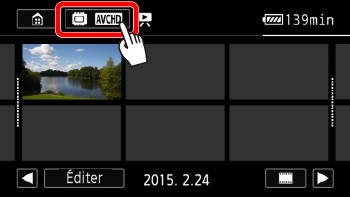
4. Connectez le caméscope à l'ordinateur en utilisant le  câble USB fourni.
câble USB fourni. 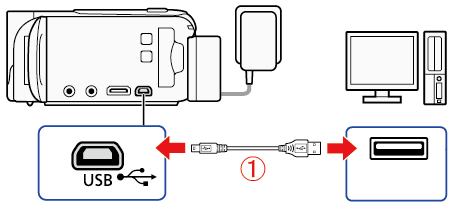
Si un écran de sélection de dispositif s'affiche, sélectionnez [PC].
5. Ordinateur : double-cliquez sur l'icône illustrée ci-dessus pour afficher l'écran d'accueil du logiciel Transfer Utility LE.
Importer des fichiers vidéo sur un ordinateur à l'aide de Transfer Utility LE
1. Cliquez sur [Importation de fichier vidéo].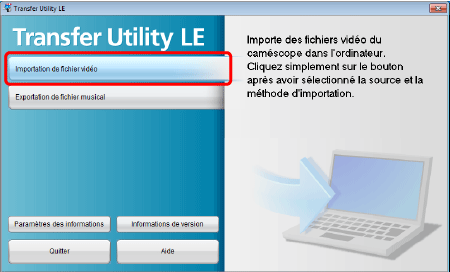
2. Sélectionnez la mémoire contenant les fichiers vidéo que vous souhaitez importer.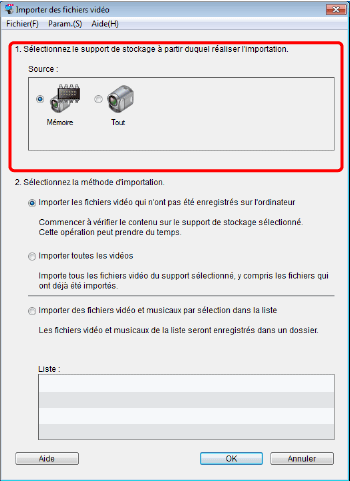
* Les icônes varient en fonction de l'appareil connecté.
 | La mémoire intégrée du caméscope. |
 | La carte mémoire SD insérée dans le caméscope. |
 | La carte mémoire intégrée et la carte mémoire SD du caméscope. |
 | Un lecteur/enregistreur de carte ou un autre périphérique. |
3. Sélectionnez la méthode d'importation, puis cliquez sur [OK]
- Importer les fichiers vidéo qui n'ont pas été enregistrés sur l'ordinateur
- Permet d'importer les fichiers qui n'ont pas encore été importés sur l'ordinateur.
- Importer toutes les vidéos
- Permet d'importer tous les fichiers de la mémoire sélectionnée.
- Importer des fichiers vidéo et musicaux par sélection dans la liste
- Permet d'importer les fichiers vidéo figurant dans la liste que vous avez créée dans le caméscope et les fichiers musicaux. Les groupes cochés seront importés.
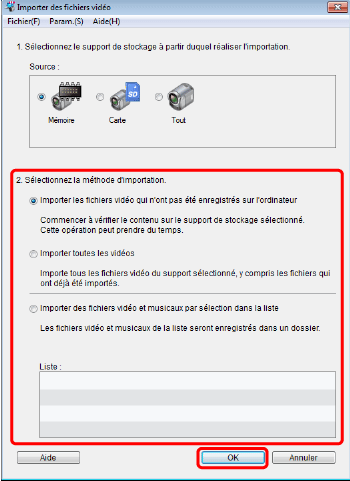
REFERENCE
Les fichiers vidéo seront enregistrés dans l'emplacement suivant par défaut. Vous pouvez modifier la destination d'enregistrement des fichiers importés en cliquant sur [Préférences...] dans le menu [Réglages].
- Windows 7/Windows 8
C: Utilisateurs\(nom de compte de l'utilisateur)\(Mes) Vidéos\Transfer Utility LE\TULE_AVCHD
*Les fichiers sont enregistrés dans « (Mes) Documents » si « (Mes) Vidéos » n'existe pas.
- Mac
Utilisateur\pclab\Vidéos\Transfer Utility LE\TULE_AVCHD
Modèles concernés
- LEGRIA HF R606
- LEGRIA HF R66
- LEGRIA HF R67
- LEGRIA HF R68